Si eres un usuario de Linux nuevo o experimentado, es muy probable que no importa cuánto lo intentes, siempre hay un programa de Windows que necesitas. Tal vez sea por trabajo. A menudo, una empresa exigirá un determinado formato para los documentos, y no importa lo bueno que sea, o cuán cómodo pueda estar en un programa nativo de Linux, aún necesita la aplicación de Windows. Entonces, en lugar de instalar Windows junto con Linux, instaló Wine (Wine Is Not an Emulator), que le permite ejecutar programas de Windows desde Linux.
Es una gran cosa. Desafortunadamente, también puede ser más que un poco feo. Sus programas de Windows definitivamente no usan sus temas de Linux, y para empeorarlos, aparecen como si vinieran directamente de Windows 95. Bloqueado, plano y simplemente feo.
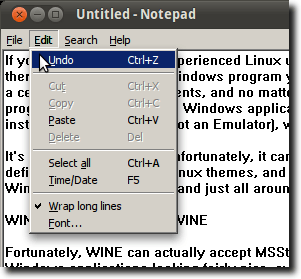
Afortunadamente, Wine puede aceptar temas de MSStyle, lo que significa que no es tan difícil hacer que sus aplicaciones de Windows se vean bastante bien, incluso si no coinciden del resto de su escritorio.
El primer paso, después de instalar Wine y luego su aplicación de Windows, que asumiremos que sabe cómo hacer, si está leyendo este artículo, es encontrar un tema que le guste. Un buen lugar para explorar muchos de ellos es en esta página en Deviantart.
Digamos, por ejemplo, que está usando Ambiance, el tema predeterminado de Ubuntu. Así es como se ve una ventana típica.
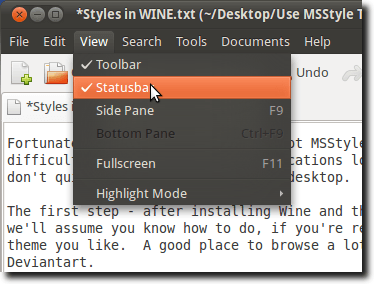
De nuevo, aquí está el Bloc de notas, el editor de texto básico para Windows, que se ejecuta en Wine.
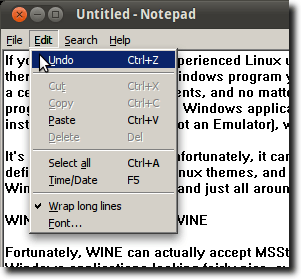
Como puede ver, usa las decoraciones de la ventana de Ubuntu, pero los menús son en bloque, el color de resaltado es incorrecto ... no se combina bien en todas. Pero, si tomó el tema Ubuntu Light para Windows XP, tal vez lo haga.
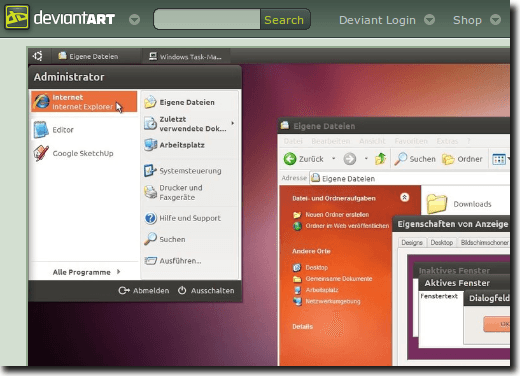
Es un tema diseñado para usuarios de Windows que quiero imitar la apariencia de Ubuntu en su PC con Windows, pero funcionará igual de bien para nosotros que ejecutamos aplicaciones de Windows en Wine.
Continúe y haga clic en el archivo de descargaenlace y guárdelo en su computadora.
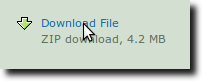
Una vez que haya finalizado la descarga, extraiga el archivo.
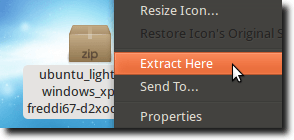
Dentro de la carpeta hay otra carpeta, llamada UbuntuLight. Aquí es donde está el archivo de temas. Para instalarlo, necesitamos usar el programa Wine Configuration, que se puede encontrar en el menú Aplicaciones, en Wine.
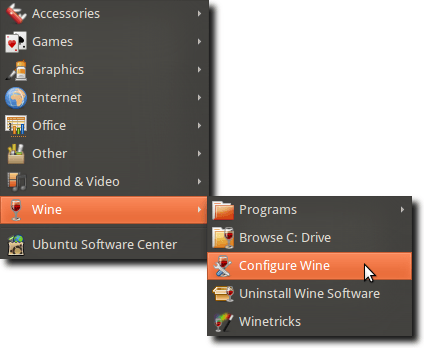
Ahora navegue a la pestaña Integración de escritorio.

Ahora haga clic el botón Instalar temay navegue hasta, y seleccione, el tema que descargó. Una vez que haya hecho esto, simplemente selecciónelo en el menú Tema.
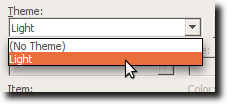
Ahora, pruebe una nueva Programa de Windows. Vamos a utilizar Notetab de nuevo.
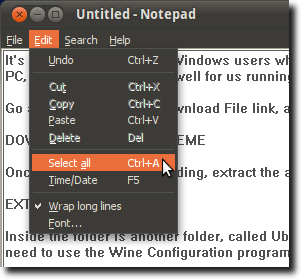
Ahora, de repente, tenemos una coincidencia más cercana con nuestro estilo regular de Ubuntu. No va a engañar a nadie (los menús son diferentes, y algunos de los widgets todavía están firmemente en el mundo de Windows), pero está cerca. Ajuste las fuentes a algo un poco más cerca (nuevamente en la pestaña de Integración de escritorio de Wine Configuration), y debería sentirse un poco más en casa.